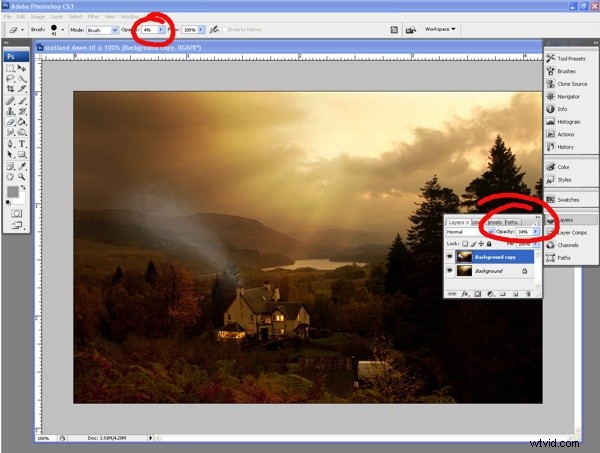Contribuente regolare John Short ha inviato il seguente post di photoshopping sull'aggiunta di fumo a un'immagine (fai clic per ingrandire le immagini di esempio).
Ho pensato che ti sarebbe piaciuta una nuova tecnica di imaging per fare il fumo.
1. Il primo lavoro consiste nell'impostare i colori di primo piano e di sfondo su bianco e grigio medio
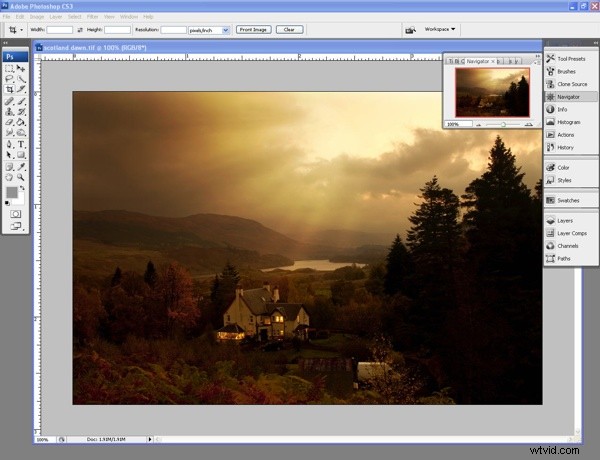
2. Duplica il livello, disegna la forma dell'area del fumo con lo strumento lazo con una piuma di 15 e riempi la forma con le nuvole (filtro, rendering, nuvole)
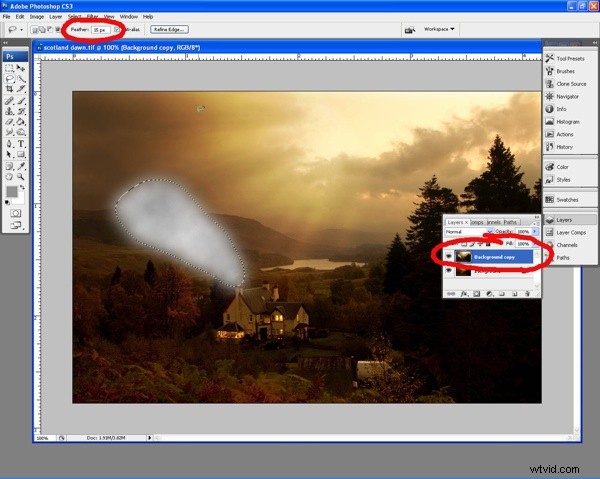
3. Ora dobbiamo aggiungere un po' di sfocatura movimento (filtro, sfocatura movimento), impostare l'angolo in modo che corrisponda al modo in cui si muove il fumo e la distanza per adattarsi al movimento che desideri creare.
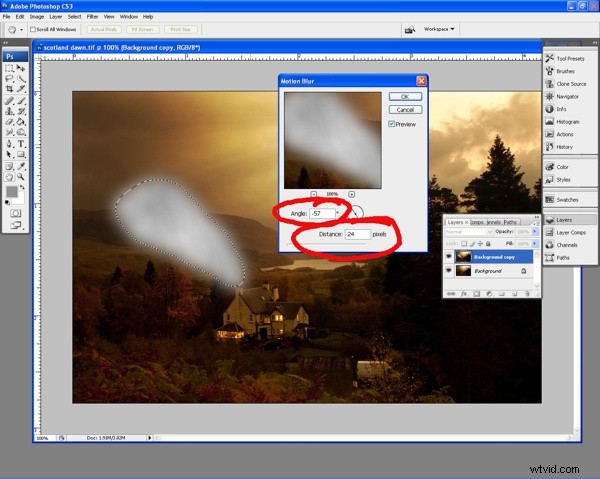
4. Ora usa lo strumento di taglio (filtro, distorsione, taglio) per spostare il fumo come vorresti che appaia
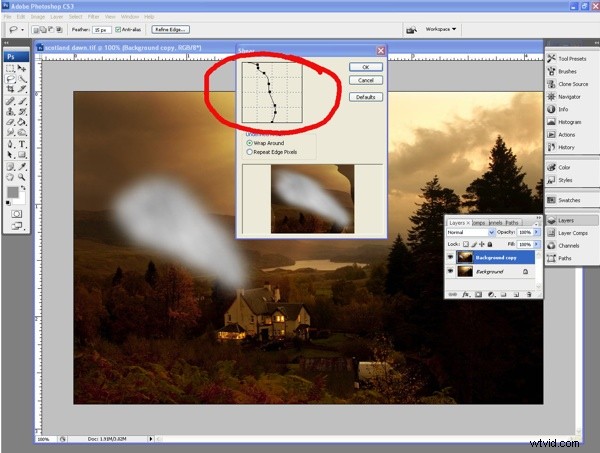
5. Quindi seleziona (filtra, fluidifica. ) Usando lo strumento Warp sposta il fumo per dare luce e ombra secondo necessità
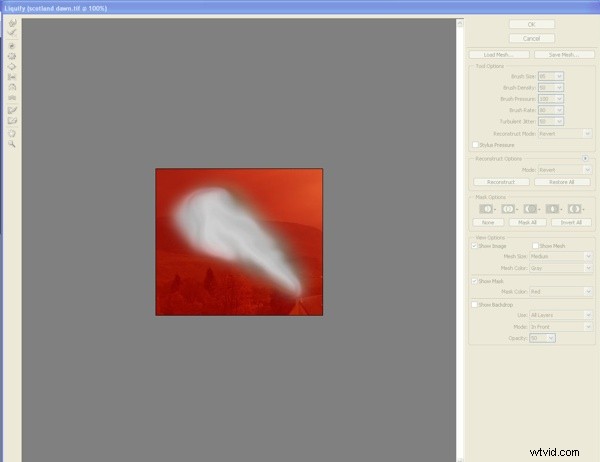
6. Ora puoi deselezionare il lazo. Con un pennello per gomma grande impostato su un'opacità non superiore al 6% (io ho usato il 4%) sfumare il fumo dai bordi al centro creando la forma finale. Dovresti anche regolare l'opacità del livello per fondere l'effetto completo con l'immagine principale.